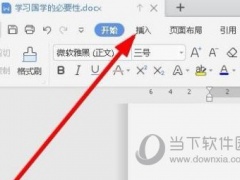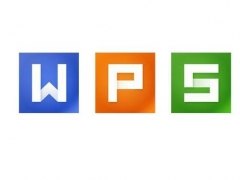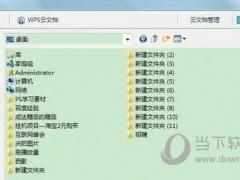WPS2019是一款功能强大的日常办公辅助软件,能够帮助小伙伴们更加轻松的编辑处理各种办公文档,极大的方便了大家的工作效率。有些小伙伴还不清楚wps该怎么修改保存路径,所以今天小编就为大家带来了修改保存路径的方法,感兴趣的小伙伴一起来看看吧。
方法步骤:
1、打开WPS2019,在首页点击上面的【设置】
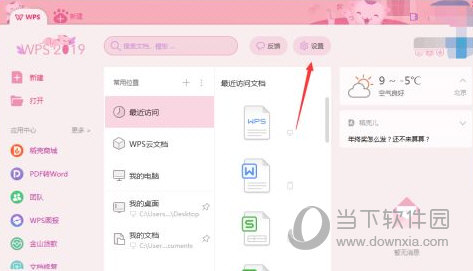
2、点击另一个【设置】按钮
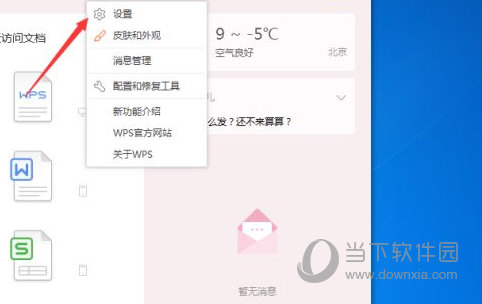
3、点击【网页浏览设置】选项
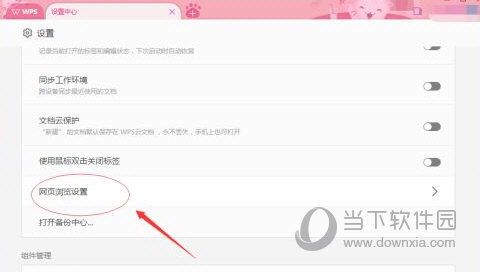
4、点击里面的【文件下载默认保存位置】后面的【选择文件夹】按钮即可
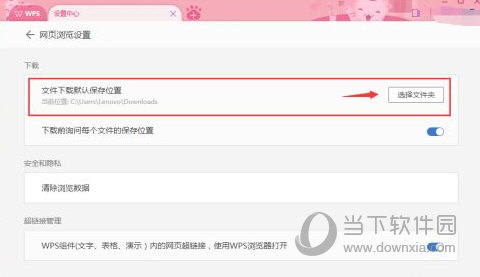
以上就是小编带来的软件修改保存路径方法了,小伙伴们只需要按照文章的步骤进行就可以轻松修改了,希望这篇文章能够帮助到大家。